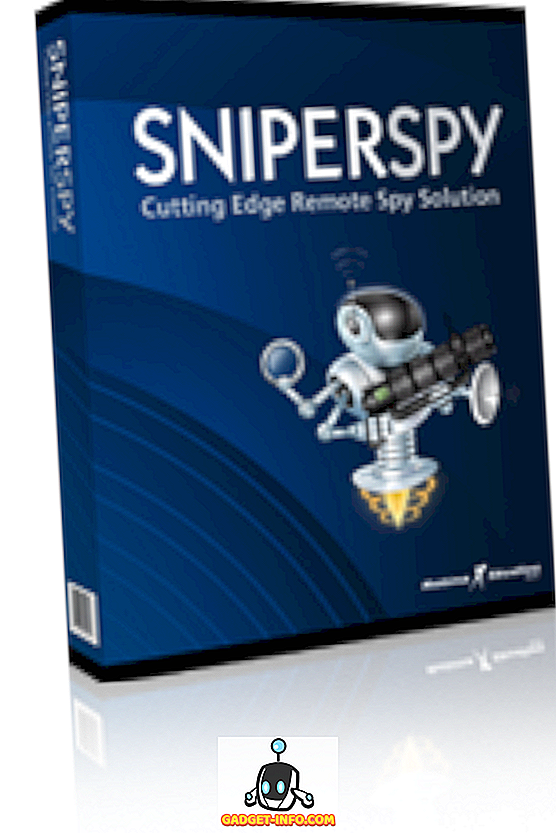Időnként mindannyian olyan helyzetben voltunk, amikor meg kell találnunk a WiFi-hálózat jelszavát, amelyet korábban csatlakoztattunk, vagy jelenleg hozzáférünk. Lehet, hogy a jelszót kell megadnia egy ismerősének, vagy talán csak egy másik készüléket kell csatlakoztatni ugyanarra a hálózatra. Szóval, mit csinálsz, ha nem emlékszel a jelszavadra egy WiFi hálózatra, amire az iPhone csatlakoztatva van, és most össze kell kapcsolnod a Mac-et is?
Nem emlékszünk minden jelszóra, mindig? Szerencsére sok olyan szoftver létezik, amely képes kezelni jelszavainkat. Ebben a cikkben elmondom, hogyan tekintheti meg a mentett iPhone WiFi jelszavakat minden olyan WiFi hálózathoz, amelyet korábban csatlakoztatott, vagy jelenleg csatlakozik.
Alapbeállítás
Megjegyzés: Ez a módszer megköveteli, hogy hozzáférjen a Machez.
Először az iPhone jelszavait szinkronizálni kell a Mac számítógépével . Ehhez kövesse az alábbi lépéseket:
1. Az iPhone készülékén lépjen a Beállítások -> iCloud -> Kulcstartó elemre.

2. Ellenőrizze, hogy az iCloud kulcstartó be van-e kapcsolva. Ha nem, kapcsolja be.

3. Menjen vissza a Beállítások menüpontba, és lépjen a Personal Hotspot oldalra, és kapcsolja be.

4. Miután elkészült, csatlakoztassa Mac- jét az iPhone személyi hotspotjához a WiFi menüből.

6. Most az iPhone jelszavai szinkronizálni fognak a Mac kulcstartójával. Majdnem végeztünk.
A mentett jelszavak megtekintése a Mac rendszeren
Az iPhone-nak szerepe van, most már szüksége van a Macre, hogy végül megkapja a kezedet a csúszós WiFi jelszóra. A jelszó eléréséhez egyszerűen kövesse az alábbi lépéseket.
1. Indítsa el a kulcstartó hozzáférést.
- Ezt megteheti a Spotlight elindításával és a Keychain Access beírásával.
- A Launchpadra is beléphet ; A kulcstartó hozzáférés az „ Egyéb ” mappában található .

2. Keresse meg azt a WiFi hálózatot, amelyhez hozzá kíván férni a jelszóhoz. Az ábrázolás céljára otthoni hálózataimat használom: „The Pings Lord”.

3. Kattintson duplán a WiFi hálózat nevére a Keychain Access-ben ; Ekkor megjelenik egy felugró ablak, amely néhány részletet tartalmaz a kiválasztott WiFi hálózatról. Jelölje be a Jelszó megjelenítése melletti jelölőnégyzetet .

5. Ez arra kéri a rendszergazdai hitelesítő adatokat . Írja be ezeket a hitelesítő adatokat, majd kattintson az Engedélyezés gombra.

6. A jelszó most látható lesz.

Hozzáférhet a mentett iPhone WiFi jelszavakhoz bárhol
Az iCloud szinkronizálás nagyon hasznos funkció, ha több Apple eszközt használ. Az ebben a cikkben leírtak szerint az iCloud szinkron minden adatot hozzáférhetővé tesz minden olyan Apple-eszközön, amelyre be van jelentkezve, így több eszköz kezelése is egyszerű. A kulcstartó szinkronizálás része az iCloud szinkronizálásnak, amelynek segítségével minden eszközön hozzáférhet a jelszavaihoz; soha nem kell beírnia a másik Apple-eszközre bejelentkezett webhelyek és hálózatok jelszavát. Próbáld ki az iCloud Keychain-t, ha még nem.
Találkozott-e olyan helyzetben, amikor több eszközön kellett hozzáférnie a jelszavaihoz, és a Kulcstartó segített? Tájékoztassa a tapasztalatait az alábbi megjegyzések részben.